Hur man söker WhatsApp-chattmeddelanden

Försöker du hitta ett specifikt meddelande i din stora WhatsApp-chattlogg? Det finns två sätt att söka, så du kan hitta det du letar efter snabbt.
Om du inte är säker på vem samtalet var med, kan du söka i hela ditt arkiv från huvudchattfönstret. Dra bara ner, och en sökfält visas längst upp. Koppla in det du vill söka efter och det kommer att dyka upp.
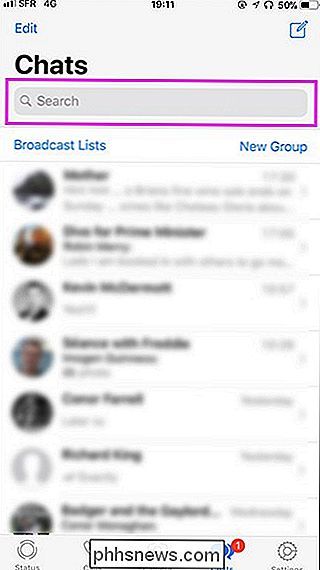
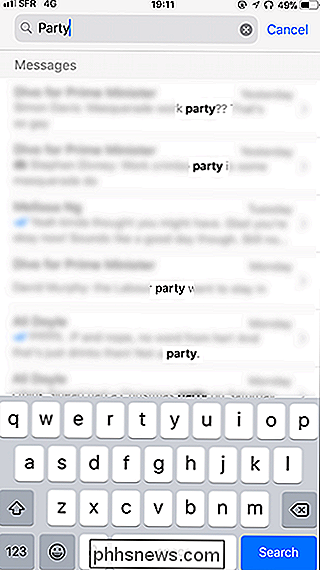
Det här är bra om du inte vet var meddelandet är, men det ger dig inte mycket kontext för resultaten.
Det är bättre sökverktyget inbyggt, om du vet vilken kontaktens meddelanden du vill söka. Öppna först chatten du vill söka.
Om du är på en iPhone, tryck sedan på namnet överst på chatten - för mig, det är Justin Pot-och klicka sedan på Chat Search.
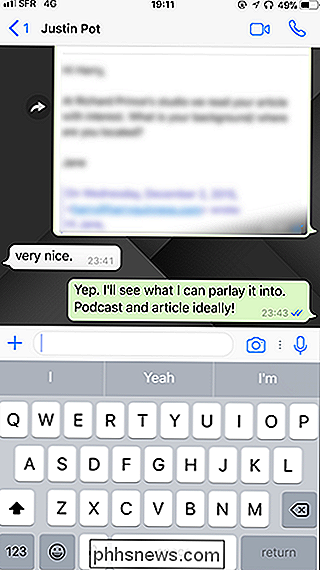
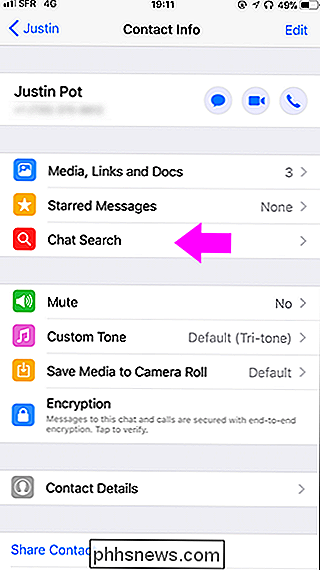
På Android, tryck på de tre punkterna och välj sedan Sök.
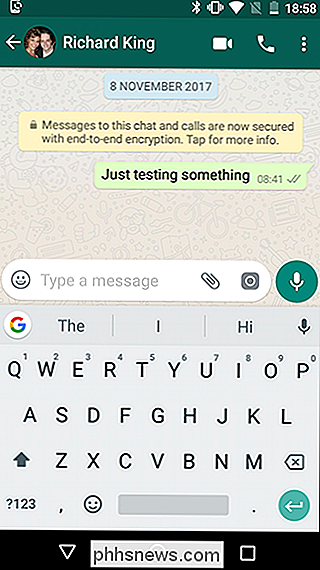
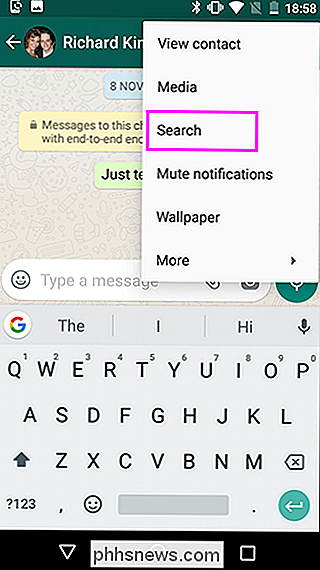
Ange nu vilket ord eller frasen du letar efter. WhatsApp kommer att berätta hur många gånger det visas. Jag och Justin har kollektivt nämnt "Födelsedag" tre gånger. Du kan trycka uppåt och nedåtpilarna för att flytta genom varje namn på din sökterm. På så sätt kan du se hela sammanhanget för varje meddelande.
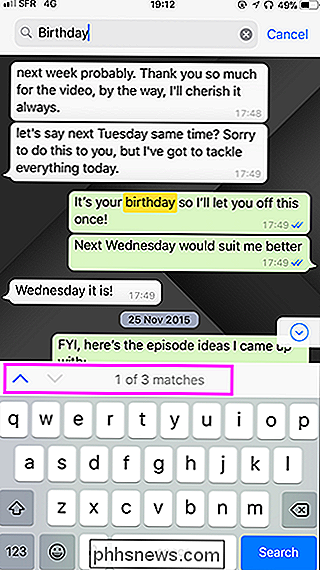

Blizzard gör eSports rätt med sin nya övervakningsliga
ESports, det vardagliga och irriterande namnet på organiserade turneringar med multiplayer-PC och konsolspel, är alla raserierna ibland ... bland nationer. Men på grund av deras bestämda geekiska rötter verkar det vara en begränsad överklagning till allmänhetens publik: Det är osannolikt att du stämmer in i DOTA International om du aldrig spelat en runda av spelet själv.

Vill du ha snabb laddning? Använd inte bilens USB-portar
Om du har en relativt ny bil har den förmodligen en USB-port i instrumentbrädan, handskfacket eller mittkonsolen. Så naturligtvis borde du bara använda dem för att ladda dina enheter, eller hur? Inte så snabbt: Om du vill ha snabb laddning, skär inte de inbyggda portarna bara den. RELATERAD: Hur man väljer den bästa USB-laddstationen för alla dina gadgets Tyvärr, i hamnar i bilen är ganska anemisk när det gäller strömstyrka.



